Dave – це фірма, що надає сучасні банківські послуги та різноманітні фінансові інструменти своїм клієнтам. Свою діяльність вона розпочала у 2019 році. Головною послугою, яку пропонує Дейв, є надання готівкових авансів. Користувачі можуть отримати доступ до цих послуг через мобільний додаток Dave, який можна завантажити безкоштовно з Play Store та App Store. Для початку роботи з Dave, необхідно зареєструватися в додатку та під’єднати свій банківський рахунок. Особливістю сервісу є відсутність вимог до мінімального балансу, відсотків за користування коштами, штрафів за прострочення платежів або комісій за овердрафт. У додатку Dave користувачі можуть підключати різні банківські рахунки, дебетові та кредитні картки для здійснення операцій. Якщо потрібно змінити або від’єднати банківський рахунок від Dave, це можна легко зробити в самому додатку. У цій статті ми детально розглянемо, як саме це зробити, а також інші важливі аспекти використання програми Dave, зокрема, як змінити або від’єднати банківський рахунок, а також як видалити Dave з вашого банку та змінити дату платежу.
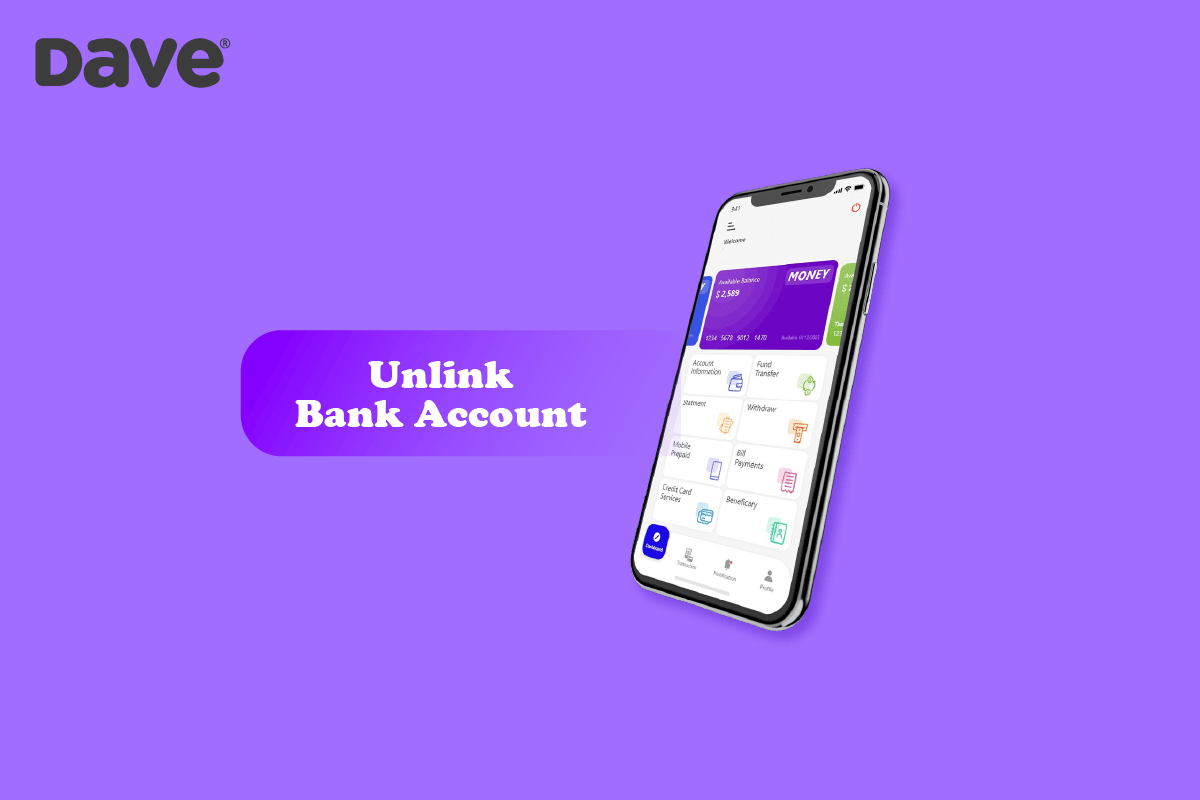
Інструкція з від’єднання банківського рахунку від програми Dave
Для того, щоб мати змогу користуватися послугами авансування готівки від Dave, необхідно щомісячно сплачувати підписку у розмірі 1 долара США через додаток. Клієнти Dave мають можливість безкоштовно знімати готівку в банкоматах, розташованих у 32 000 точках. За допомогою мобільного додатку Dave ви можете ефективно керувати своїми фінансами, навіть не відвідуючи відділення банку. Далі ви знайдете детальний покроковий посібник із ілюстраціями, який допоможе вам зрозуміти, як саме від’єднати свій банківський рахунок від програми Dave.
Чи можливо скасувати використання додатку Dave?
Так, ви маєте повну свободу скасувати використання програми Dave у будь-який момент. Для цього необхідно спочатку від’єднати усі ваші банківські рахунки та картки, прив’язані до програми. Після цього ви можете скасувати свою підписку безпосередньо в додатку Dave. Крім того, ви можете звернутися до служби підтримки Dave через форму запиту клієнтської підтримки з проханням видалити ваш обліковий запис. Варто зауважити, що видалення облікового запису Dave призведе до зникнення всієї історії транзакцій та залишків коштів, які були на ньому. Ви завжди зможете створити новий обліковий запис, проте попередні дані будуть недоступні.
Важливо: Зверніть увагу, що видалення додатку Dave з вашого пристрою не означає автоматичне скасування вашого облікового запису.
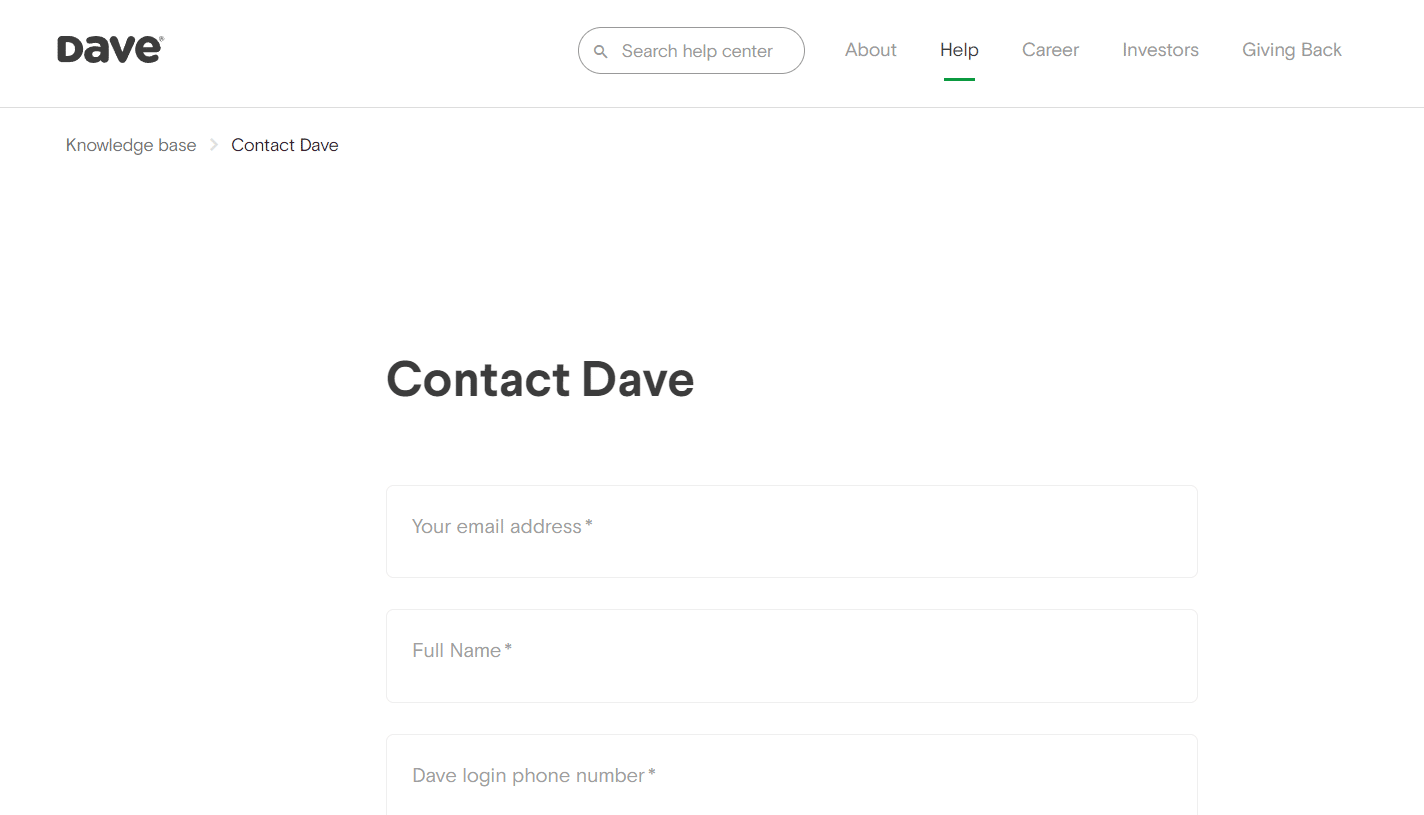
Що станеться, якщо не сплатити Дейву?
У разі несвоєчасної оплати щомісячної підписки Dave, функція ExtraCash стане недоступною до моменту погашення боргу. Щоб уникнути затримок, ви можете увімкнути автоматичну оплату, що дозволить Dave автоматично списувати кошти з вашого підключеного банківського рахунку кожного місяця. Це звільнить вас від необхідності вручну проводити оплату. Слід зазначити, що Dave не застосовує штрафи або комісії за прострочення платежів.
Чому виникають труднощі зі скасуванням членства у Dave?
Існує декілька причин, чому у вас можуть виникнути проблеми зі скасуванням підписки на Dave:
- На вашому рахунку є непогашений залишок коштів.
- Можливі проблеми з сервером Dave.
- Проблеми з підключенням до Інтернету на вашому пристрої.
- Ви використовуєте застарілу версію програми Dave.
- Можлива наявність помилки в програмі Dave, яка перешкоджає скасуванню членства.
Як заборонити додатку Dave стягувати кошти?
Щоб запобігти автоматичному стягненню коштів з вашого рахунку додатком Dave, дотримуйтесь наступних інструкцій:
Зверніть увагу: Спочатку переконайтеся, що ви увійшли до свого облікового запису в додатку Dave.
1. Відкрийте додаток Dave на вашому Android або iOS пристрої.
2. Натисніть на вкладку “Профіль”, розташовану в нижній частині екрана.
3. У розділі “Обліковий запис” прокрутіть вниз та оберіть “Керувати членством”.
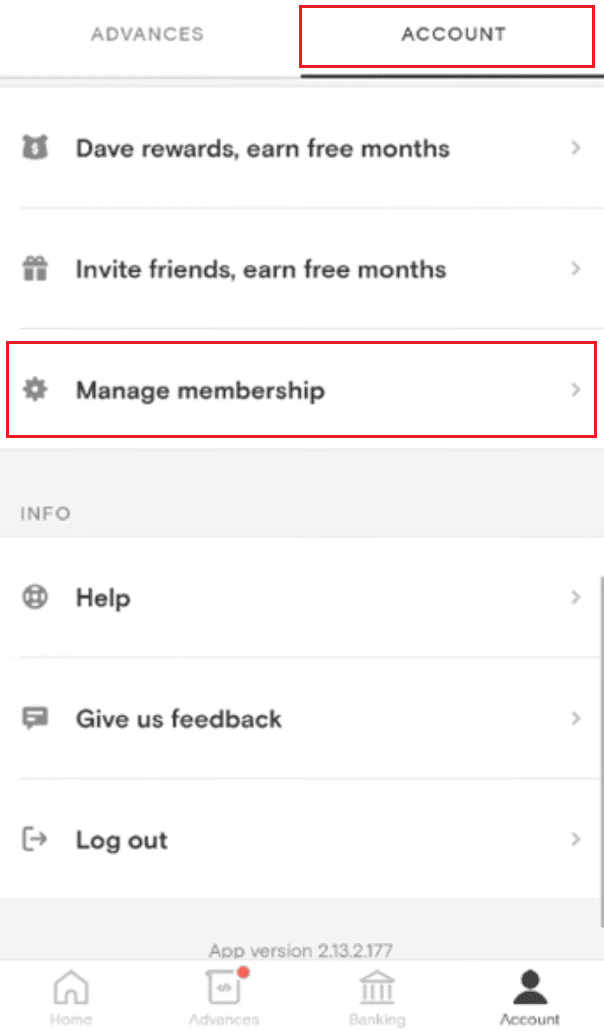
4. Натисніть “Переглянути статус членства”.
5. Далі натисніть “Керувати членством”.
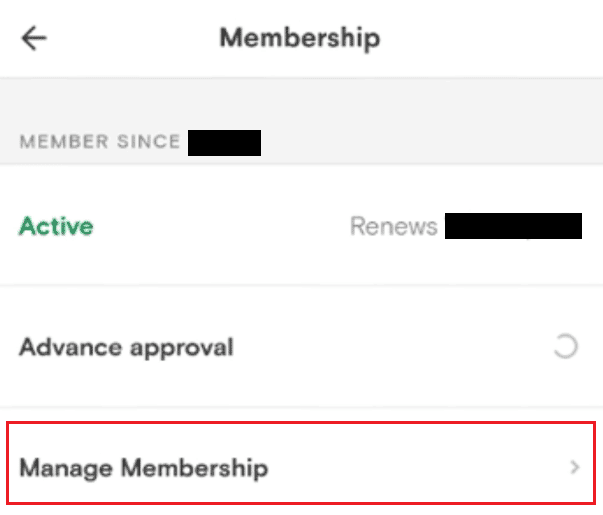
6. Оберіть “Призупинити членство”.
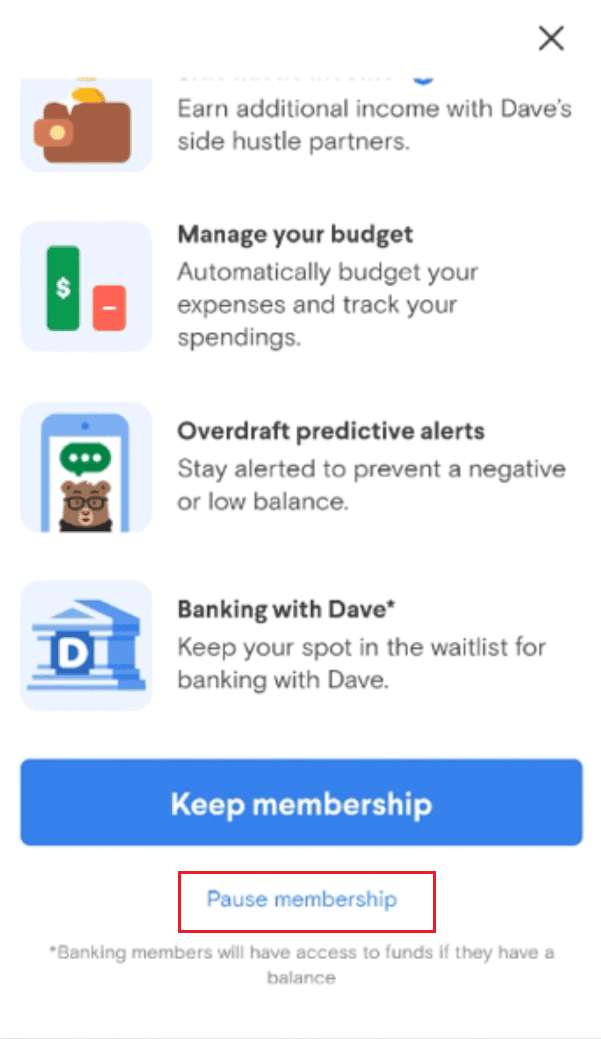
7. Підтвердіть свій вибір, натиснувши “ОК”.
Це дозволить вам заборонити додатку Dave стягувати кошти з вашого рахунку.
Як змінити банк, прив’язаний до Dave?
Щоб змінити банк, прив’язаний до вашого облікового запису Dave, виконайте наступні кроки:
1. Відкрийте програму Dave на своєму мобільному пристрої.
2. Натисніть на вкладку “Профіль”, розташовану в нижньому правому куті екрана.

3. Оберіть опцію “Пов’язані банки та картки”.
4. Натисніть “Змінити”.
5. Виберіть “Змінити банк”.
6. Після того, як ви знайдете потрібний банк, увійдіть до свого облікового запису, використовуючи ваші банківські дані.
7. Дайте відповідь на таємні питання, і ваш банківський рахунок буде оновлено.
Таким чином, ви зможете змінити банк, прив’язаний до Dave.
Як змінити банківський рахунок в додатку Dave?
Щоб змінити банківський рахунок в додатку Dave, слід скористатися описаними вище кроками.
Як від’єднати свій банківський рахунок від Dave?
Для від’єднання банківського рахунку від Dave необхідно скасувати своє членство. Ось як це можна зробити:
Примітка: Перед початком переконайтеся, що ви увійшли в свій обліковий запис в додатку Dave.
1. Відкрийте програму Dave на своєму мобільному телефоні.
2. Перейдіть у “Профіль” > “Обліковий запис” > “Керувати членством”.
3. Натисніть “Переглянути статус членства”.
4. Далі натисніть “Керувати членством”.
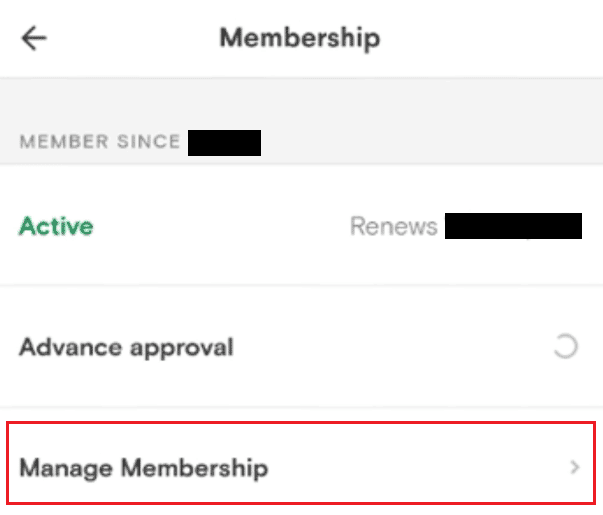
5. Оберіть “Призупинити членство” > “Скасувати мій обліковий запис”.
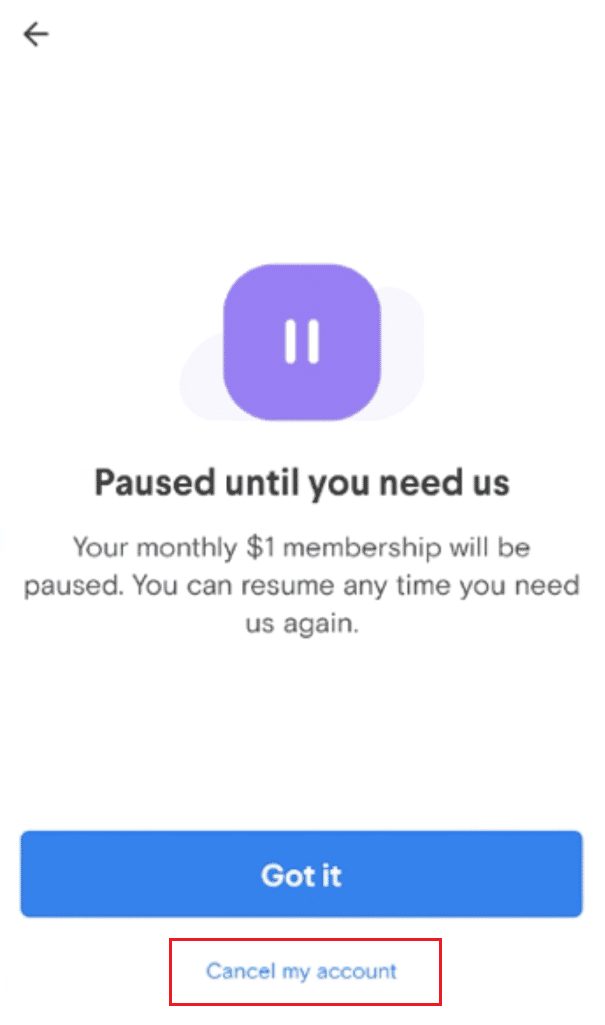
6. Ще раз натисніть “Скасувати мій обліковий запис”.
7. Натисніть “Продовжити до скасування”.
8. Вкажіть причину, через яку ви бажаєте видалити свій обліковий запис Dave.
9. Для підтвердження скасування проведіть пальцем по опції “Slide to cancel”.
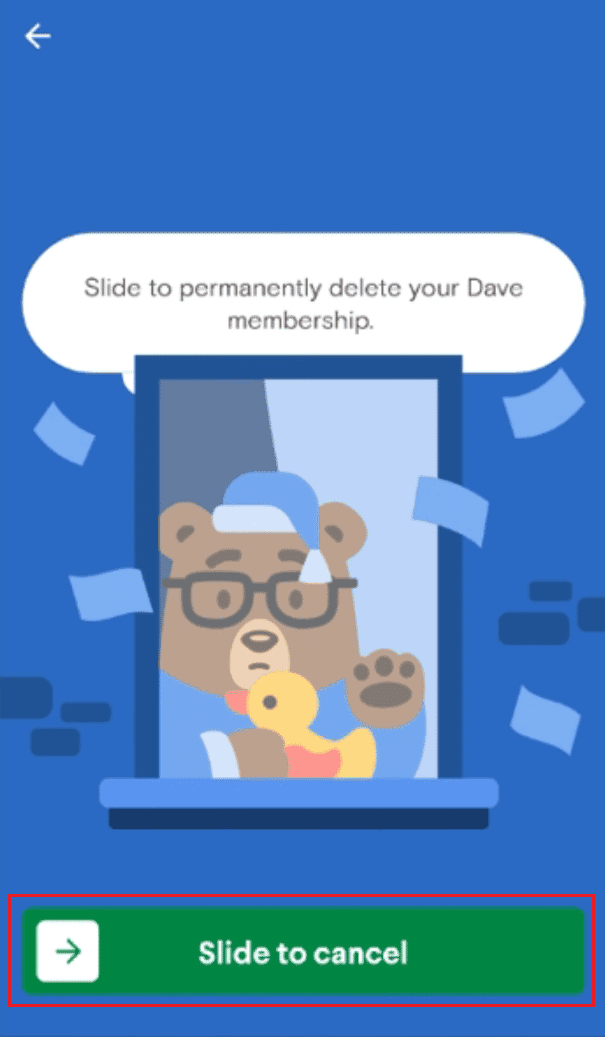
Як видалити Dave з мого банку?
Щоб повністю видалити Dave з вашого банку, дотримуйтесь вищенаведених інструкцій зі скасування облікового запису Dave.
Як змінити дату платежу за допомогою Dave?
Щоб змінити дату платежу в додатку Dave, виконайте наступні кроки:
1. Запустіть додаток Dave на вашому мобільному телефоні.
2. Перейдіть до вкладки “Профіль”, розташованої в нижньому правому куті екрана.
3. Натисніть на ваш рахунок Dave Spending або зовнішній рахунок.
4. У розділі доходів знайдіть і натисніть “Наступний день виплати”.
5. Натисніть “Змінити основну зарплату” або оберіть опцію “+ Додати нову опцію”, щоб додати нове джерело доходу.
6. Виберіть найбільш частий депозит і відредагуйте графік виплат.
7. Натисніть “Зберегти”, щоб зафіксувати нову дату платежу.
Таким чином, ви можете змінити дату платежу в додатку Dave.
Як зв’язатися зі службою підтримки Dave Bank?
Щоб зв’язатися з Dave Bank, ви можете скористатися одним із наступних способів:
Спосіб 1: Зателефонувати в службу підтримки
З будь-якими питаннями, щодо послуг Dave, або щоб повідомити про втрату/крадіжку картки, несанкціонований вхід чи інші проблеми, ви можете зателефонувати за номером 1-844-857-3283. Співробітник служби підтримки Dave надасть вам необхідну допомогу та зареєструє вашу скаргу. Зв’язатися зі службою підтримки можна з понеділка по п’ятницю з 4:00 до 22:00, а також у суботу та неділю з 5:00 до 17:00 за стандартним тихоокеанським часом (PST).
Спосіб 2: Надіслати електронний лист
Ви можете надіслати електронний лист зі своїми запитами або описанням проблем, пов’язаних з послугами Dave, на адресу [email protected]. Якщо необхідно, додайте вкладення з необхідними файлами.
Спосіб 3: Звернутися через додаток Dave
1. Відкрийте програму Dave на вашому телефоні.
2. Натисніть на вкладку “Профіль”, розташовану в нижньому правому куті екрана.
3. У налаштуваннях профілю прокрутіть вниз і оберіть “Чат”.
4. Звідси ви можете поспілкуватися зі службою підтримки Dave щодо будь-яких питань, що стосуються вашого облікового запису.
Примітка: Спеціалісти служби підтримки Dave доступні в чаті з 6:00 до 18:00 з понеділка по суботу за стандартним тихоокеанським часом.
***
Сподіваємося, ця стаття допомогла вам зрозуміти, як від’єднати банківський рахунок від програми Dave. Якщо у вас є додаткові запитання або пропозиції, не соромтеся залишати їх у коментарях нижче. Також, поділіться з нами, яку тему ви хотіли б розглянути в наступній статті.